简介:本文主要介绍一下备份chrome扩展插件和重新载入chrome备份的操作步骤。
今天有人问我说电脑太卡,他要重装系统了。之前安装的一些 chrome插件 能不能够备份,因为每次都重新下载插件安装包还真的挺麻烦的。 所以今天就给大家分享一下备份chrome扩展插件今天有人问我说电脑太卡,他要重装系统了。之前安装的一些chrome插件能不能够备份,因为每次都重新下载插件安装包还真的挺麻烦的。
所以今天就给大家分享一下备份chrome扩展插件和重新载入chrome备份的操作步骤。
- 第一部分:备份chrome扩展插件
备份chrome扩展
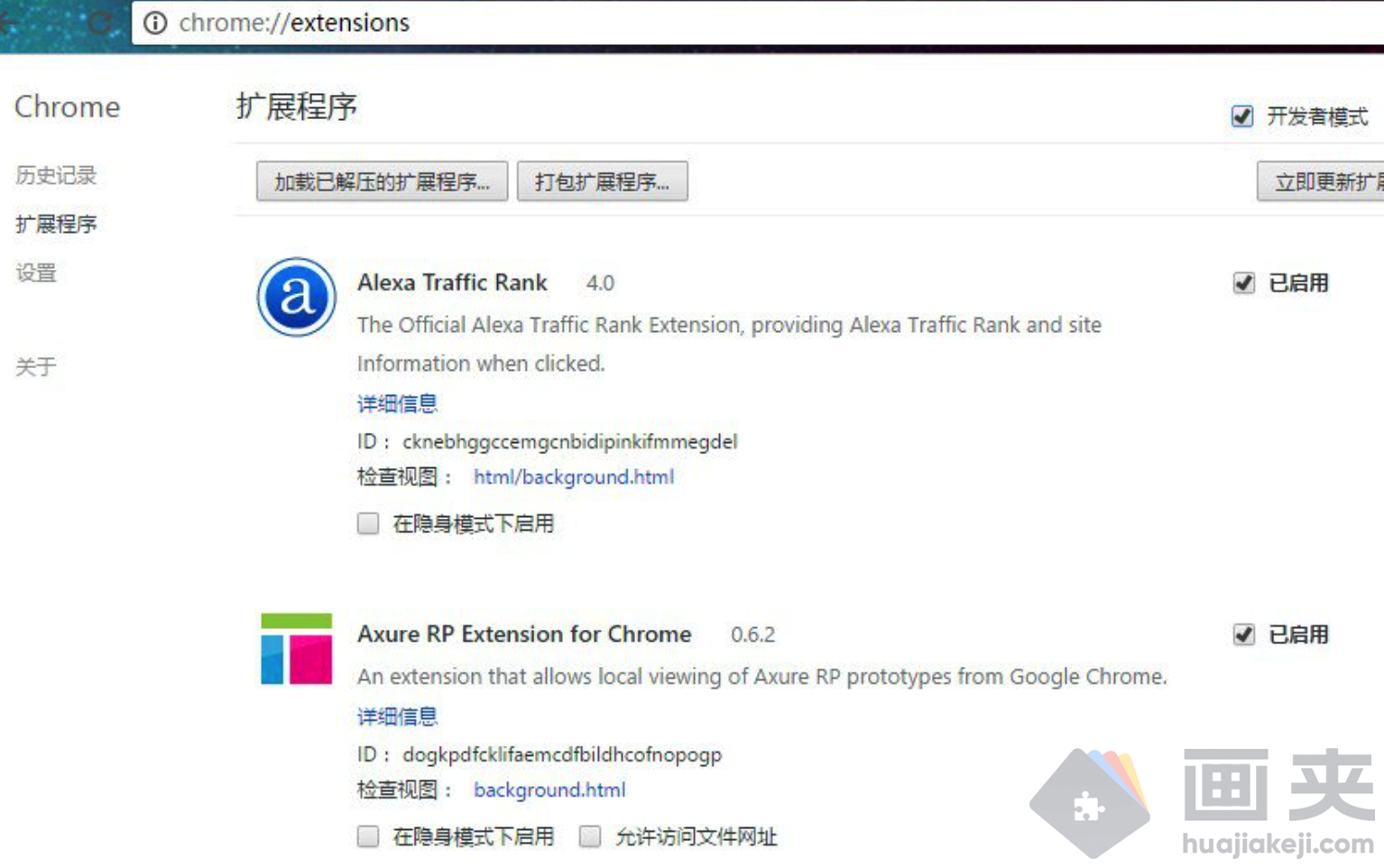
C:\Users\Administrator\AppData\Local\Google\Chrome\UserData\Default\Extensions\apdfllckaahabafndbhieahigkjlhalf\6.3_0
3. 复制 “版本号目录全路径”到第1步操作中遇到的“扩展程序根目录” 里。
4. 单击第1步中的“打包扩展按钮”,就可以在id目录下找到对应的crx 插件了,同理,把所有的id(插件)都手动的备份一次。
ok,这样chrome插件就备份好啦
- 第二部分:重新载入备份的chrome插件
1. 右击Chrome 桌面快捷方式,选择-"属性"-"快捷方式",然后在"目标"一栏尾部添加参数 --enable-easy-off-store-extension-install,然后再运行浏览器就可以像以前那样正常安装Web Store之外的第三方扩展应用及脚本程序了。具体流程参照:chrome浏览器第三方扩展应用安装流程。
2.先将扩展程序下载保存到本地,然后将下载来的文件后缀名 *.crx 改成 *.rar,这样你就得到了一个压缩文件,然后右键解压这个压缩文件得到一个文件夹。然后在浏览器里打开扩展程序页面(chrome://settings/extensions),选中右上方开发人员模式复选框,然后再点击左上方的”载入正在开发的扩展程序“按钮,选中刚刚解压出来的文件夹然后点确定即可。
查看更多
标签:
插件备份方法


 4.6 分
4.6 分
 3.0 分
3.0 分